搜书大师如何设置朗读?搜书大师设置朗读的教程
更新日期:2023-09-23 01:47:19
来源:系统之家
手机扫码继续观看

搜书大师如何设置朗读?搜书大师提供海量的小说阅读,在我们看小说看累了,可以设置成朗读模式,边听边做事情,那么,搜书大师要如何设置朗读呢,下面就给大家分享具体步骤。
1、若是想要使用搜书大师来设置进行朗读,那么用户就需要去搜书大师提供的小说网站中,找到自己感兴趣的小说点击进入。
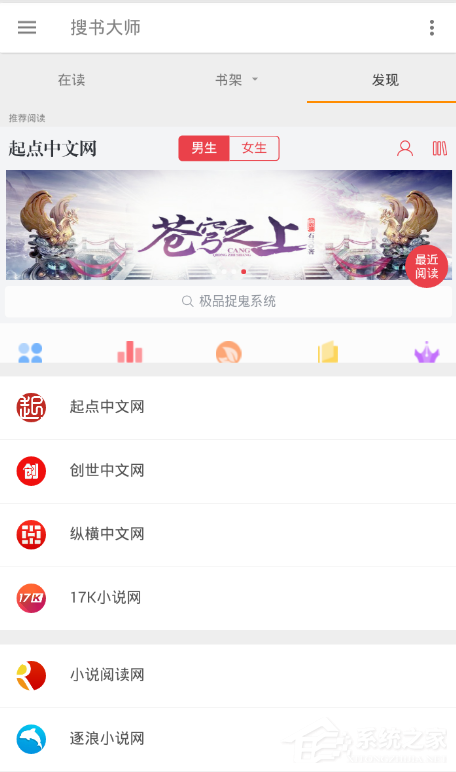
2、在进入了小说阅读页面之后,点击“优化阅读”,将该小说转化为搜书大师的阅读模式,从而更好的进行设置。
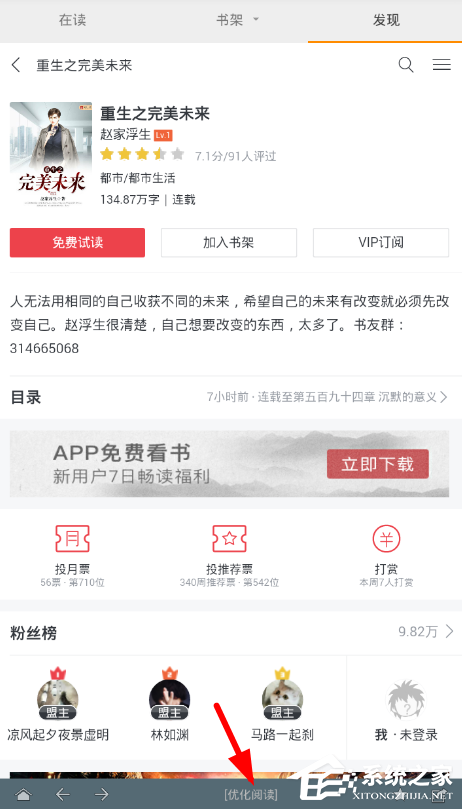
2、在进入了小说内容页面之后,点击屏幕的中央,唤起菜单列表选择右下角的“。。.”选项。
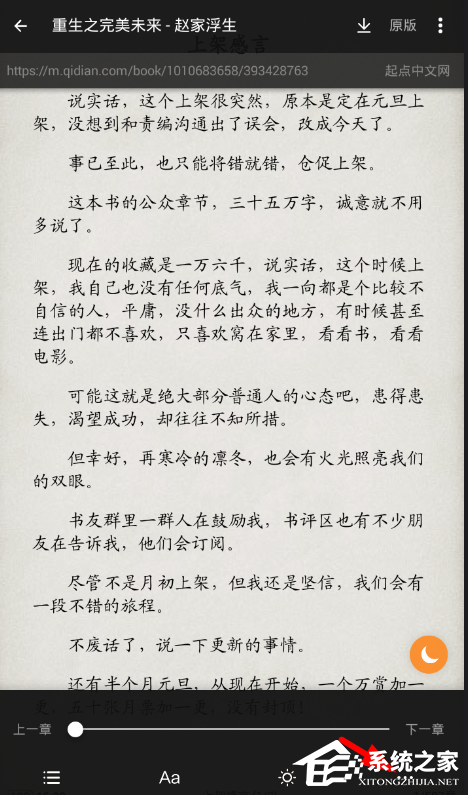
4、这样一来,在出现的功能列表中选择“朗读”选项,就可以成功的收听该小说了,让自己的眼睛休息一下。
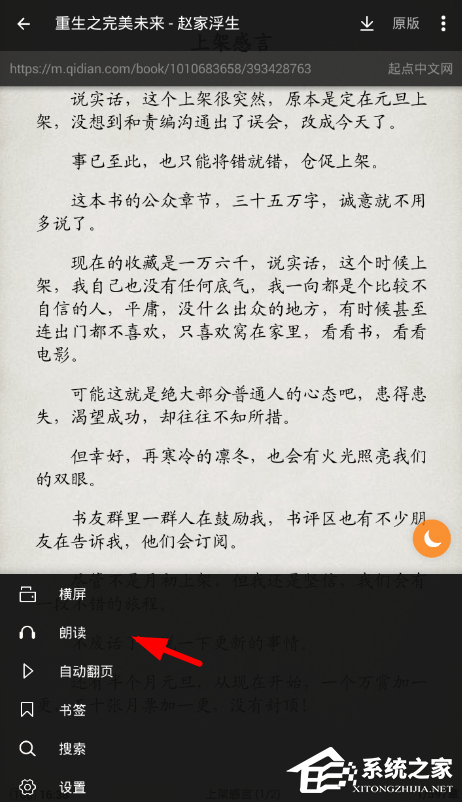
以上就是我为大家分享的全部内容了,更多软件教程可以关注系统之家。
该文章是否有帮助到您?
常见问题
- monterey12.1正式版无法检测更新详情0次
- zui13更新计划详细介绍0次
- 优麒麟u盘安装详细教程0次
- 优麒麟和银河麒麟区别详细介绍0次
- monterey屏幕镜像使用教程0次
- monterey关闭sip教程0次
- 优麒麟操作系统详细评测0次
- monterey支持多设备互动吗详情0次
- 优麒麟中文设置教程0次
- monterey和bigsur区别详细介绍0次
系统下载排行
周
月
其他人正在下载
更多
安卓下载
更多
手机上观看
![]() 扫码手机上观看
扫码手机上观看
下一个:
U盘重装视频












